स्क्रीनशॉट विंडोज 11/10 में पिक्चर्स फोल्डर में सेव नहीं हो रहे हैं
विंडोज 7 तक(Till Windows 7) , हमें वर्तमान विंडो या स्क्रीनशॉट नामक स्क्रीन स्नैपशॉट को कैप्चर करने के लिए थर्ड-पार्टी टूल्स पर निर्भर रहना पड़ता था, लेकिन विंडोज 11(Windows 11) या विंडोज 10(Windows 10) या विंडोज 8(Windows 8) के साथ , स्क्रीनशॉट लेना कोई समस्या नहीं है। एक बार में पूरी स्क्रीन कैप्चर करने के लिए, आपको कीबोर्ड पर बस Windows Key + PrintScreen या Windows Key + Fn + PrintScreen की कॉम्बिनेशन को प्रेस करना होगा। स्क्रीनशॉट कैप्चर करते समय, आपका लैपटॉप मंद हो जाता है, और फिर आप चित्र(Pictures) लाइब्रेरी के अंतर्गत स्क्रीनशॉट फ़ोल्डर में कैप्चर किया गया स्क्रीनशॉट पा सकते हैं।(Screenshots)
लेकिन क्या होगा अगर आप ऊपर बताए गए कीबोर्ड कॉम्बिनेशन को दबाते हैं, तो विंडोज(Windows) स्क्रीनशॉट को कैप्चर कर लेता है, लेकिन इसे सेव नहीं किया जा रहा है। यह, निश्चित रूप से, आपको निराश करेगा, लेकिन यदि यह वास्तव में महत्वपूर्ण है, तो आप केवल पेंट ( (Paint)विंडोज़(Windows) में मूल छवि संपादक ) खोल सकते हैं और Ctrl + V (पेस्ट) दबा सकते हैं, और अब आप संपादन में पेंट(Paint) के अंदर कैप्चर किए गए स्क्रीनशॉट को देखेंगे। मोड - जिसे आप अपने इच्छित प्रारूप में एक छवि के रूप में सहेज सकते हैं। वैसे भी(Anyway) , आइए विषय पर टिके रहें और पता करें कि समस्या को कैसे ठीक किया जाए ताकि विंडोज(Windows) स्क्रीनशॉट को सीधे पिक्चर्स(Pictures) लाइब्रेरी के अंदर सहेज सके।
विंडोज 11/10 कैप्चर किए गए स्क्रीनशॉट(Screenshots) को पिक्चर्स(Pictures) फोल्डर में सेव नहीं कर रहा है
यदि Windows 11/10 कैप्चर किए गए स्क्रीनशॉट(Screenshots) को पिक्चर्स - स्क्रीनशॉट(Pictures – Screenshots) फोल्डर में सेव नहीं कर रहा है, तो निम्न कार्य करें:
- रन प्रॉम्प्ट खोलने के लिए Win+R दबाएं ।
- regedit टाइप करें > एंटर (Enter ) बटन दबाएं > Yes विकल्प पर क्लिक करें।
- एचकेसीयू में एक्सप्लोरर (Explorer ) पर जाएं ।
- उस पर राइट-क्लिक करें और नया New > DWORD (32-bit) Value ।
- इसे ScreenshotIndex(ScreenshotIndex) नाम दें ।
- उस पर डबल-क्लिक करें और दशमलव (Decimal ) विकल्प चुनें।
- मान डेटा के रूप में 695 दर्ज करें ।
- ओके (OK ) बटन पर क्लिक करें।
- यूजर शेल फोल्डर्स(User Shell Folders) में जाएं ।
- पर डबल-क्लिक करें
{B7BEDE81-DF94-4682-A7D8-57A52620B86F}। - इसे दर्ज करें: % USERPROFILE %Pictures Screenshots
- ओके (OK ) बटन पर क्लिक करें।
इन चरणों के बारे में अधिक जानने के लिए, पढ़ना जारी रखें।
1. पहले एक सिस्टम रिस्टोर प्वाइंट बनाएं और फिर Windows Key + R संयोजन दबाएं, रन(Run) डायलॉग बॉक्स में Regedt32.exe टाइप करें और (Regedt32.exe)रजिस्ट्री संपादक(Registry Editor) को खोलने के लिए एंटर(Enter) दबाएं ।
2. निम्न स्थान पर नेविगेट करें:
HKEY_CURRENT_USER\Software\Microsoft\Windows\CurrentVersion\Explorer
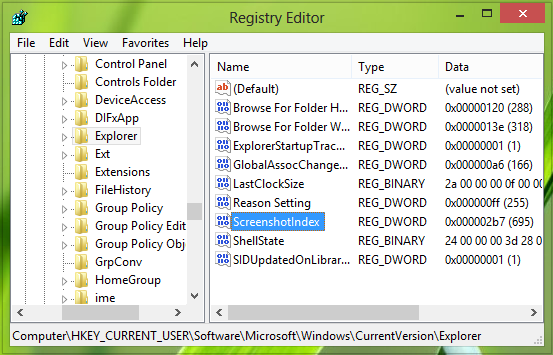
3. इस स्थान के दाएँ फलक में DWORD ( REG_DWORD ) नामक ScreenshotIndex देखें।
चूंकि आप स्क्रीनशॉट के सहेजे नहीं जाने की समस्या का सामना कर रहे हैं, आप पाएंगे कि यह DWORD गायब है।
Right-click > New > DWORD Value का उपयोग करके इसे बनाने के लिए । उसी DWORD पर उसके (DWORD)Value डेटा(Value data) को संशोधित करने के लिए डबल क्लिक करें(Double click) ।
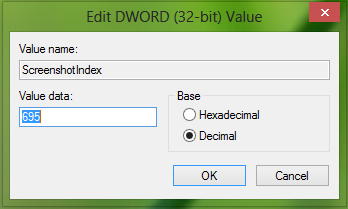
4. ऊपर दिखाए गए बॉक्स में, पहले दशमलव आधार चुनें और फिर (Decimal)मान डेटा(Value data) को 695 के रूप में इनपुट करें । ठीक(OK) क्लिक करें ।
अब उपयोगकर्ता प्रोफ़ाइल सेटिंग्स को सही करने के लिए इस रजिस्ट्री DWORD को इंगित करने के लिए, आपको (DWORD)रजिस्ट्री संपादक के अंदर (Registry Editor)उपयोगकर्ता शैल फ़ोल्डर(User Shell Folders) प्रविष्टि की जांच करनी चाहिए । तो यहाँ ले जाएँ:
HKEY_CURRENT_USER\Software\Microsoft\Windows\CurrentVersion\Explorer\User Shell Folders
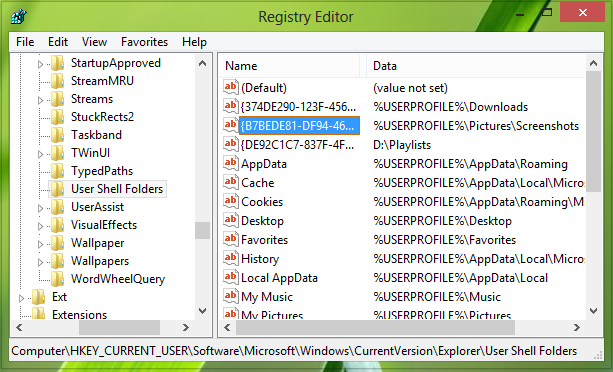
5. इस स्थान के दाएँ फलक में, उस {B7BEDE81-DF94-4682-A7D8-57A52620B86F}प्रविष्टि पर क्लिक करें जो एक विस्तार योग्य स्ट्रिंग है ( REG_EXPAND_SZ )। सुनिश्चित करें कि यह निम्न मान डेटा(Value data) को इंगित करता है :
%USERPROFILE%\Pictures\Screenshots
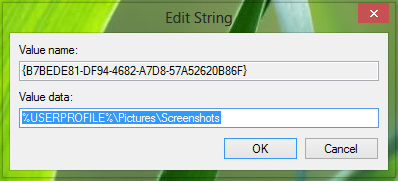
मान डेटा(Value data) की पुष्टि करने के बाद , आप रजिस्ट्री संपादक(Registry Editor) को बंद कर सकते हैं और रिबूट कर सकते हैं। अब, स्क्रीनशॉट कैप्चर करने का प्रयास करें, आप देखेंगे कि स्क्रीनशॉट सहेजे गए हैं जहां उन्हें होना चाहिए, जिसका अर्थ है कि समस्या हल हो गई है।
मेरा स्क्रीनशॉट क्यों नहीं सहेज रहा है?
Win+PrintScreen बटन पर क्लिक करने पर आपका कंप्यूटर आपके स्क्रीनशॉट्स को सेव नहीं करने के अलग-अलग कारण हो सकते हैं । हालाँकि, इसका एक कारण रजिस्ट्री(Registry) फ़ाइल में गलत मान(Value) डेटा हो सकता है। उसके लिए, आपको ScheenshotIndex REG_DWORD मान खोलना होगा और 695 दर्ज करना होगा। इसके बारे में अधिक जानने के लिए आप उपरोक्त मार्गदर्शिका भी देख सकते हैं।
मैं कैसे बदलूं जहां मेरे स्क्रीनशॉट सहेजे गए हैं Windows 11/10 ?
जहां आपके स्क्रीनशॉट सहेजे गए हैं, वहां डिफ़ॉल्ट स्थान बदलने के लिए, आपको चित्र लाइब्रेरी(Pictures Library) फ़ोल्डर का स्थान बदलना होगा। पिक्चर्स के लिए डिफॉल्ट सेव लोकेशन(change the default save location for Pictures) को बदलना संभव है , और यह रजिस्ट्री एडिटर(Registry Editor) के माध्यम से होता है । एक बार जब(Once) आप डिफॉल्ट सेव लोकेशन बदल लेते हैं, तो आपका कंप्यूटर आपके स्क्रीनशॉट्स को नए लोकेशन में अपने आप सेव कर लेगा।
मुझे अपने स्क्रीनशॉट क्यों नहीं मिल रहे हैं?
Windows 11/10 पर आपके स्क्रीनशॉट न मिलने के कुछ कारण आपके डिफ़ॉल्ट फ़ोल्डर, चित्र(Pictures) और दूषित रजिस्ट्री फ़ाइल का स्थान बदल रहे हैं। जैसा कि पहले उल्लेख किया गया है, यदि रजिस्ट्री फ़ाइल में सही मान(Value) डेटा नहीं है, तो आप यहां बताए गए मुद्दों का सामना कर सकते हैं।
नोट(NOTE) : अधिक विचारों के लिए कृपया नीचे दी गई टिप्पणियों को भी पढ़ें।
यदि आप विंडोज में प्रिंट स्क्रीन फोल्डर लोकेशन बदलना चाहते हैं तो इस पोस्ट को चेक करें ।
Related posts
विंडोज 11/10 में स्क्रॉलिंग स्क्रीनशॉट कैसे लें
विंडोज 11/10 के लिए सर्वश्रेष्ठ मुफ्त स्क्रीन कैप्चर सॉफ्टवेयर
विंडोज 11/10 पीसी में स्निपिंग टूल: स्क्रीनशॉट कैप्चर करने के लिए टिप्स और ट्रिक्स
विंडोज 11/10 पीसी में स्क्रीनशॉट कैसे लें
विंडोज पीसी पर स्क्रीनशॉट लेने के लिए स्निपेट एक स्वतंत्र और शक्तिशाली टूल है
फिक्स डिवाइस एन्क्रिप्शन विंडोज 11/10 में अस्थायी रूप से निलंबित त्रुटि है
बैकग्राउंड इंटेलिजेंट ट्रांसफर सर्विस विंडोज 11/10 में काम नहीं कर रही है
विंडोज 11/10 में स्निप और स्केच काम नहीं कर रहे हैं या फ्रीज हो गए हैं
Windows 10 के लिए SnapCrab स्क्रीनशॉट टूल
विंडोज 11/10 में ऑडियो सेवाएं त्रुटि का जवाब नहीं दे रही हैं
Windows 11/10 कंप्यूटर पर कोई स्कैनर त्रुटि नहीं पाया गया
विंडोज 11/10 में फाइल सिस्टम एरर के साथ फोटो ऐप क्रैश हो रहा है
विंडोज 11/10 में अज्ञात नेटवर्क को कैसे ठीक करें
Windows अद्यतन स्थापित करने में विफल रहा या Windows 11/10 में डाउनलोड नहीं होगा
ScreenMe का उपयोग करके Windows PE वातावरण में स्क्रीनशॉट कैसे लें
Windows 10 में स्क्रीनशॉट कैप्चर करने के लिए Win+Shift+S कीबोर्ड शॉर्टकट का उपयोग करें
एसएफसी काम नहीं कर रहा है, विंडोज 11/10 में भ्रष्ट फाइल को नहीं चलाएगा या सुधार नहीं सकता है
Windows 11/10 में Tokens.dat या एक्टिवेशन टोकन फ़ाइल का पुनर्निर्माण करें
विंडोज 11/10 में फाइल एक्सप्लोरर नहीं खुलेगा
विंडोज 11/10 में गुम ऑपरेटिंग सिस्टम नहीं मिला त्रुटि
